Stampa 3D di modelli di corone e ponti dentali con le stampanti 3D Formlabs
La Dental Model Resin è un materiale di elevata precisione, formulato appositamente per la realizzazione di modelli dentali di corone e ponti. In questo manuale operativo scoprirai come stampare con successo dei modelli sulla stampante 3D stereolitografica desktop di Formlabs. Assicurati di seguire il workflow consigliato per ottenere risultati precisi e accurati.

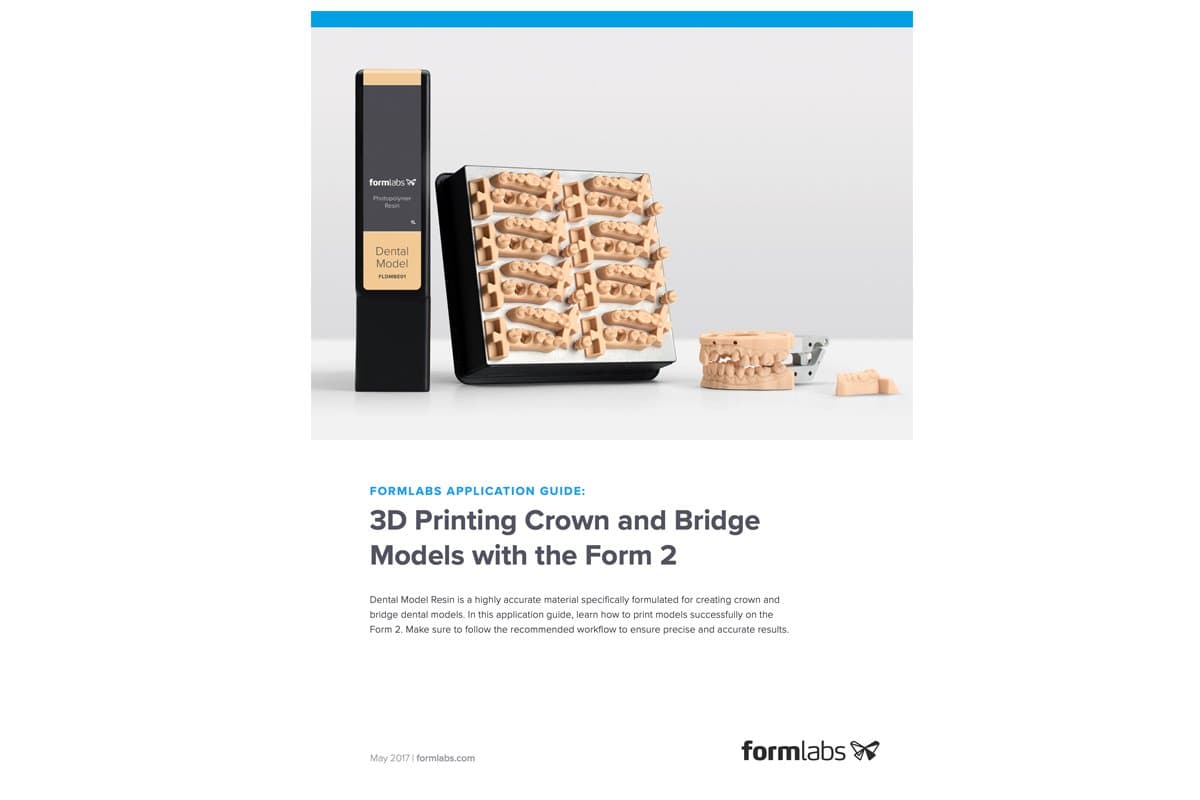
3D Printing Crown and Bridge Models
Vuoi salvare il documento, stamparlo o condividerlo con i colleghi?
Elementi fondamentali
Prodotto da Formlabs:
- Form 2, Form 3, o Form 3B (SLA) Stampante 3D
- Dental Model Resin
- Software PreForm (gratuito)
- Finish Kit o Form Wash
- Form Cure
Prodotto da terzi:
- Software per il design di modelli dentali (CAD)
- Scanner intraorale o scanner ottico desktop
- Camera di fotopolimerizzazione post-stampa alternativa
1. Scansione
Per poter stampare un modello, devono essere raccolti con uno scanner i dati anatomici della dentatura del paziente. Effettua direttamente una scansione del paziente con uno scanner intraorale o usa uno scanner ottico desktop per scansionare un'impronta in polivinilsilossano (PVS).

2. Progettazione
Per poter stampare i dati della scansione come modello, bisogna elaborarli in un software CAD dentale. Assicurati di utilizzare un software con un modulo di creazione di modelli che permetta l'esportazione di file in formato STL aperti.
Se desideri ricevere informazioni dettagliate sulla progettazione dei modelli, contatta il produttore o rivenditore del software. Alcuni dei passaggi più importanti da prendere in considerazione per la stampa 3D sono:
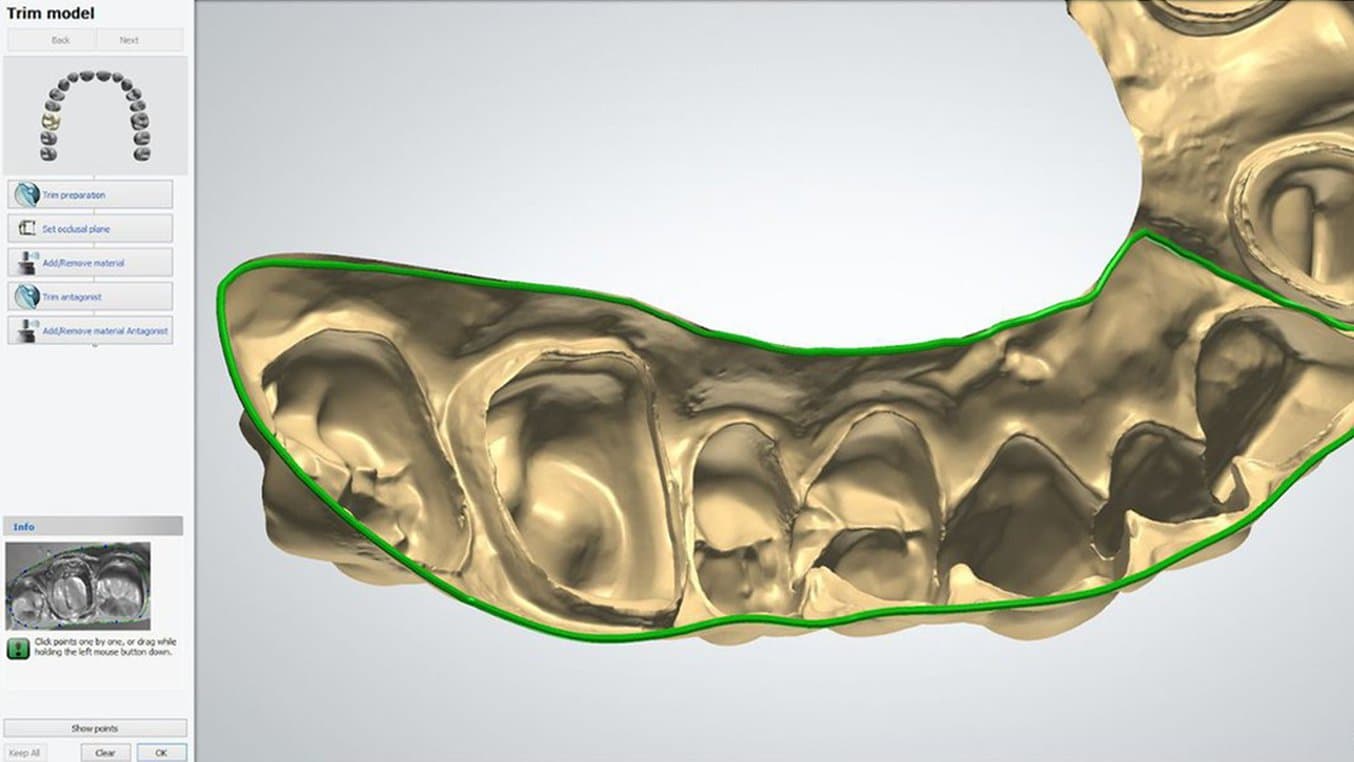
2.1 Importare le scansioni
Per prima cosa, importa le scansioni nel software.
2.2 Ridurre le scansioni, sia di preparazione che per gli antagonisti
Utilizza strumenti per la marcatura di linee o la selezione di aree per rimuovere i dati errati della scansione e selezionare solo la parte della dentatura che verrà stampata.
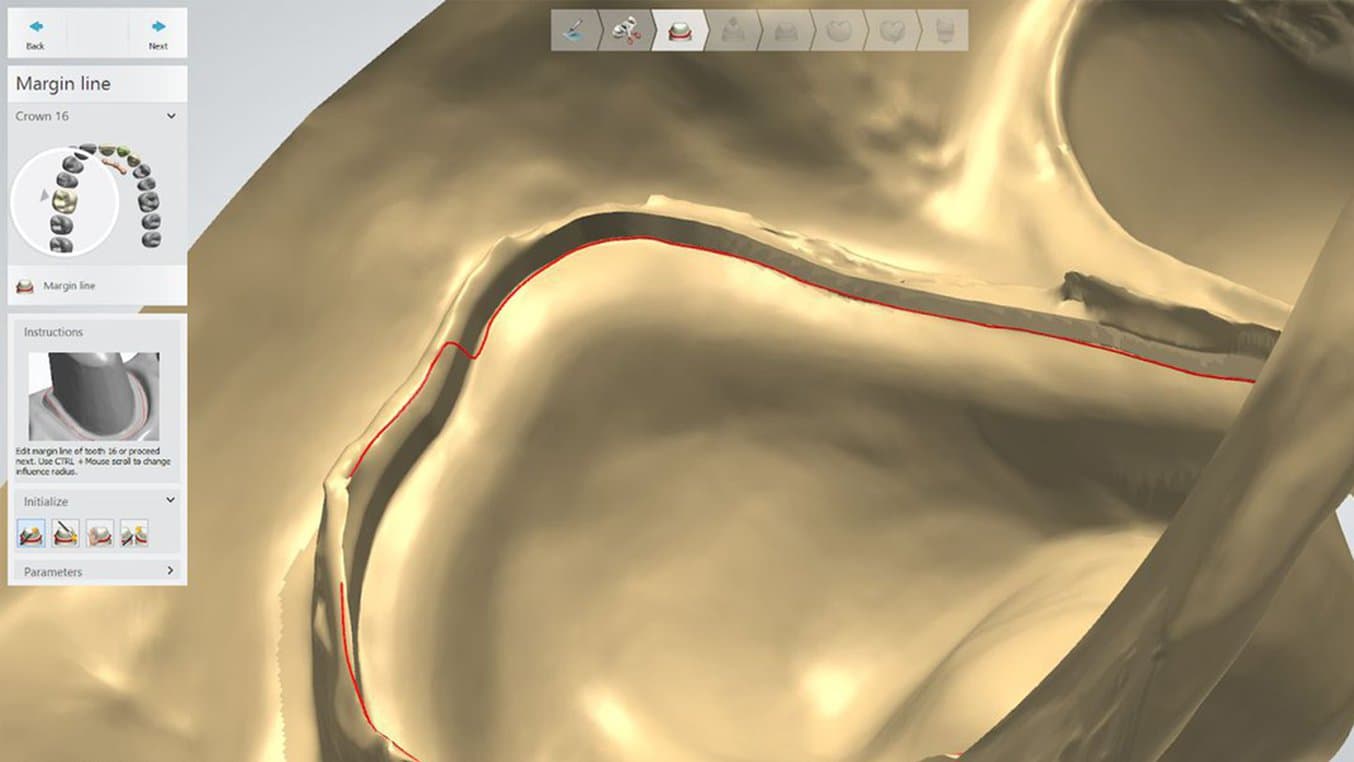
2.3 Sezionare la scansione e contrassegnare le linee di margine
Seleziona i denti che verranno convertiti in un moncone. Modifica attentamente la linea di margine per una marcatura accurata. Controlla la direzione di inserimento di ciascun moncone.

2.4 Generare monconi
Genera i monconi automaticamente, in base alle impostazioni dell'utente per moncone e modello.
Nota: queste impostazioni per moncone e modello avranno un impatto sull'aderenza e la qualità di stampa dei monconi. Per informazioni sulle impostazioni ottimali per moncone e modello, nonché su come scaricare file di preimpostazioni importabili, consulta il nostro articolo di assistenza dettagliato sui modelli dentali.
Opzionale: modelli non sezionati con monconi stampati separatamente. In alternativa alla stampa di modelli con monconi sfilabili, genera un modello non sezionato per la stampa completa e realizza un moncone separato da stampare singolarmente. A tale scopo, genera un modello non sezionato in formato STL e modelli STL separati per ciascun moncone da stampare.
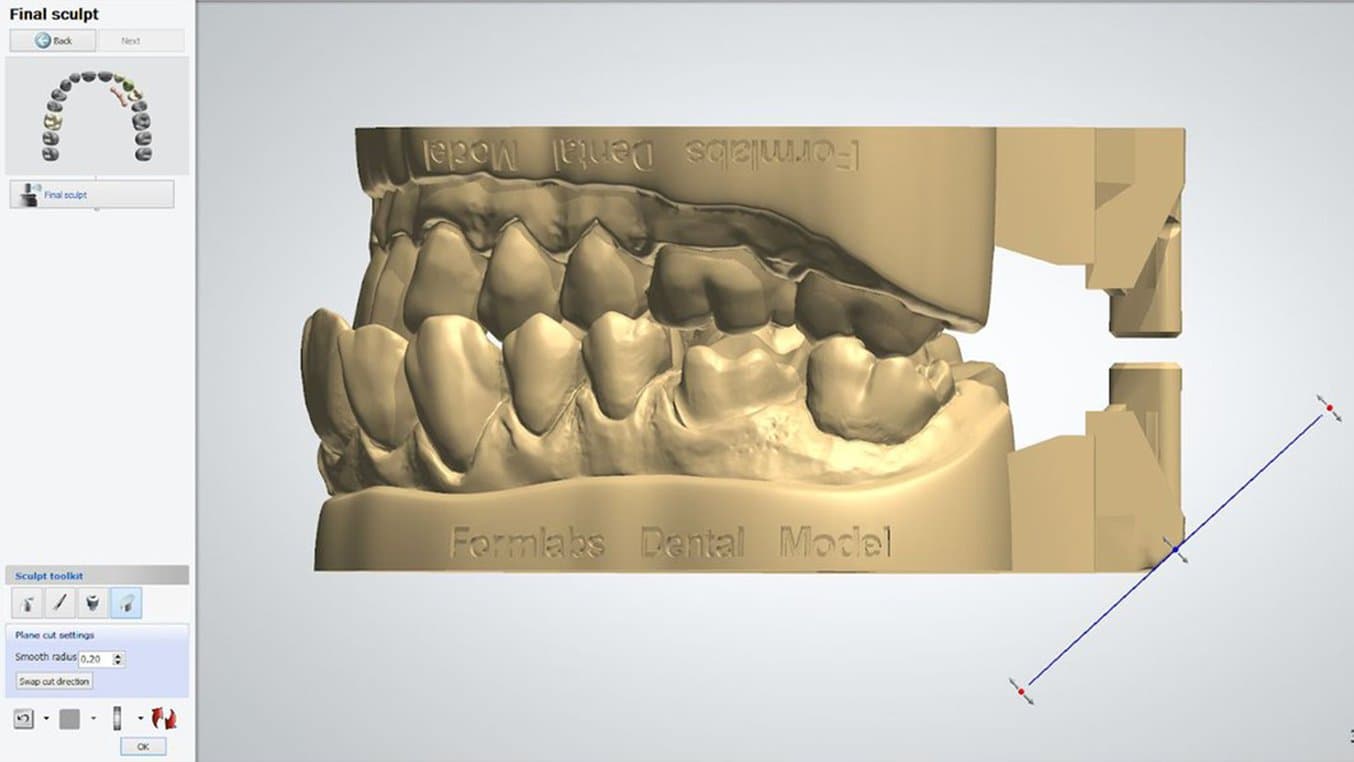
2.5 Generazione del modello e scultura finale
Creare automaticamente il modello, con impostazioni per modello cavo o solido. La scultura finale è opzionale: per facilitare la rimozione dei supporti, utilizza uno strumento di taglio piano per ritagliare una smussatura a un'estremità del modello.
2.6 Esportazione
Crea un modello digitale della dima chirurgica in un file di formato STL o OBJ.
3. Stampa
3.1 Selezionare il materiale
Apri PreForm. Seleziona “Model” (Modello) dal menu Material (Materiale), oltre che lo spessore dello strato desiderato per la stampa. Consigliamo uno spessore dello strato di 0,05 mm, perché permette di raggiunge un livello di accuratezza clinicamente rilevante ed è due volte più veloce rispetto alle impostazioni di stampa da 0,025 mm.
3.2 Importare i file dei modelli in PreForm
Importa il file STL o OBJ in PreForm.
3.3 Orientamento delle parti (supporti opzionali)
Stampa le parti direttamente sulla piattaforma di stampa per diminuire il tempo di stampa e risparmiare resina. Sia i modelli cavi che i modelli pieni possono essere stampati direttamente sulla piattaforma di stampa. Per far aderire le basi piatte alla piattaforma di stampa, utilizza la funzione “Select Base” (Seleziona Base) nel menu “Orientation” (Orientamento).
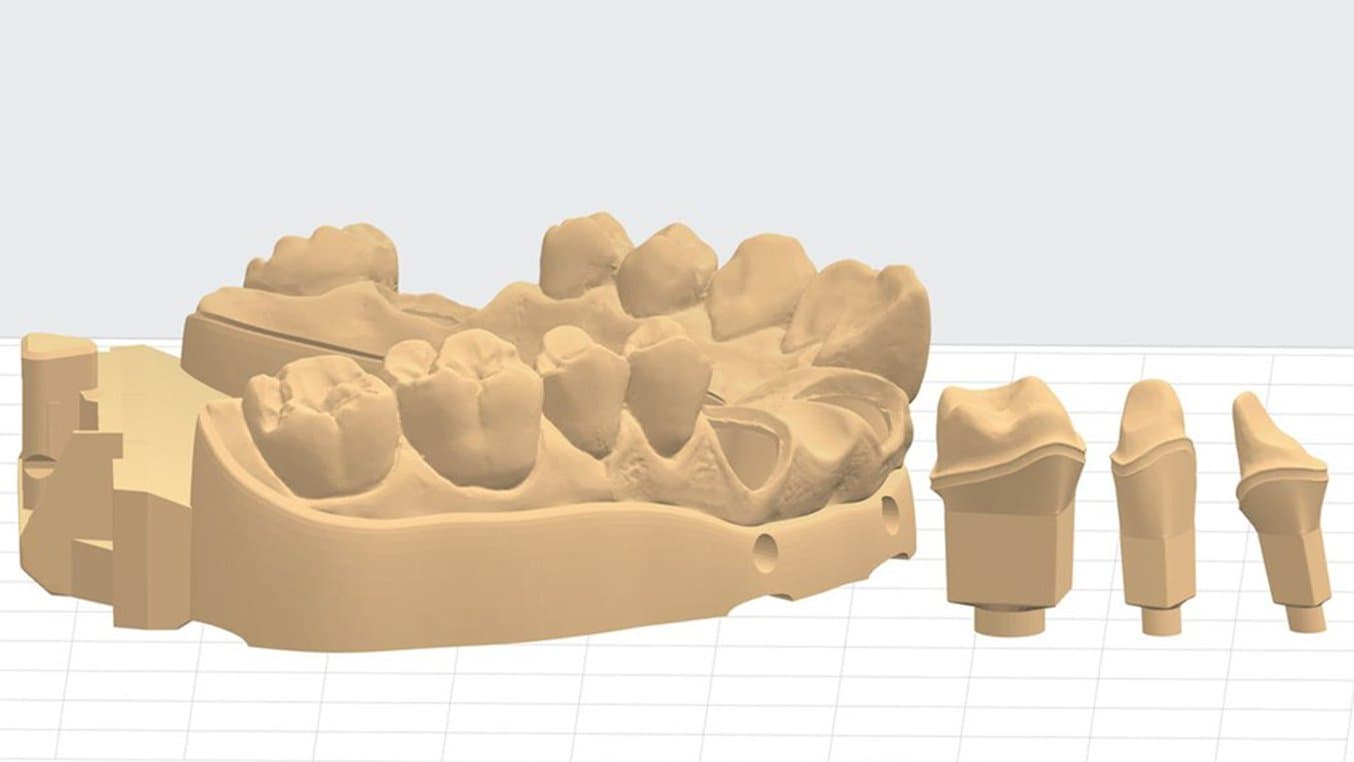
È possibile anche stampare su supporti, ed è consigliabile nei casi in cui i perni dei monconi hanno un diametro ridotto (inferiore ai 3 mm).
Se desideri stampare con i supporti, assicurati che:
1. I supporti siano a contatto solo con i perni di base sul moncone
2. I supporti non siano a contatto con l'interno degli alloggiamenti del moncone sulle arcate.
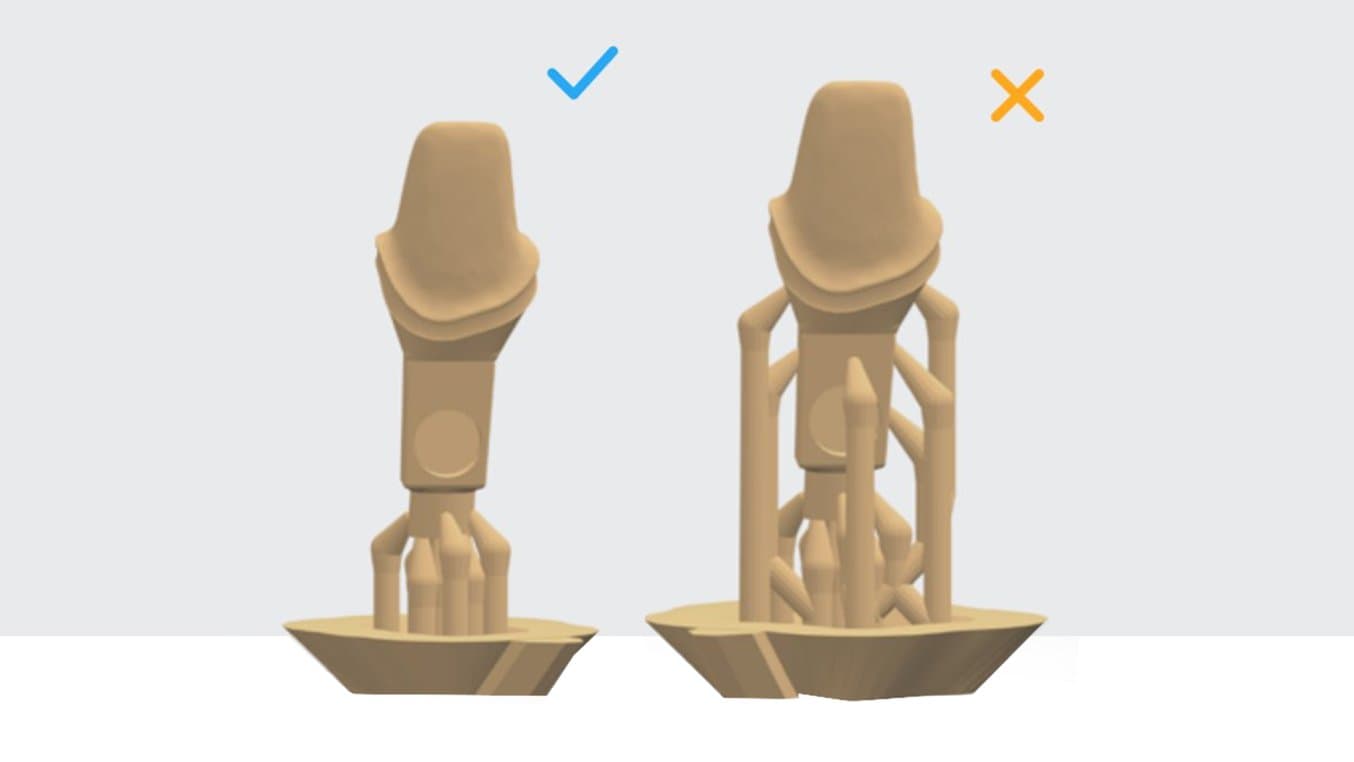
3.4 Caricare la stampa
3.5 Preparare la stampante e la resina
Inserisci un serbatoio resina, la cartuccia di resina e la piattaforma di stampa nella stampante. Agita bene la cartuccia di resina scuotendola e ruotandola diverse volte. Usa un serbatoio resina e una piattaforma di stampa dedicati con Dental Model Resin per evitare la contaminazione dei colori
3.6 Stampa
4. Preparazione

4.1 Rimozione delle parti dalla piattaforma di stampa
Se è stata aggiunta una smussatura ai modelli, rimuovili utilizzando lo strumento di rimozione. Nei casi in cui non sono presenti smussature, usa le tronchesine per rimuovere le parti. Infila le tronchesine in un angolo del modello, stringi gentilmente e ruota il manico per sollevare la stampa finché non viene rimossa. Per rimuovere i monconi, raschia la piattaforma di stampa con la spatola di metallo inclusa.

4.2 Lavaggio delle parti stampate
Sciacqua le parti in alcool isopropilico (IPA, 90% o superiore, percentuale raccomandata del 99%) finché i residui di resina non vengono rimossi completamente dalle parti. Per ottenere risultati ottimali, usa due unità Form Wash, con un lavaggio iniziale di 10 minuti e uno successivo di 5 minuti in alcool isopropilico pulito. In alternativa, usa una Form Wash per 15-20 minuti e poi sciacqua velocemente le parti in alcool isopropilico pulito per 2 minuti. Quando usi il Finish Fit manuale, sciacqua le parti in due cestelli di alcool isopropilico per 10 minuti in ciascun contenitore.
Lascia asciugare bene all’aria oppure usa dell’aria compressa per soffiare via l'alcool isopropilico dalle parti. Ispeziona le parti da vicino per assicurarti che tutta la resina non fotopolimerizzata sia stata rimossa.
4.3 Polimerizzazione delle parti
Per ottenere proprietà meccaniche, accuratezza e precisione ottimali, esegui la fotopolimerizzazione post-stampa esponendo le parti alla luce e al calore. La durata della polimerizzazione dipende dall'intensità della luce e dalla temperatura del dispositivo. Se usi Form Cure, che utilizza una luce da 405 nm (la stessa lunghezza d'onda del laser della stampante 3D Formlabs), consigliamo di eseguire la fotopolimerizzazione post-stampa per 60 minuti a 60 °C.

4.4 Rimuovere i supporti e/o altri artefatti di stampa
Se le parti sono state stampate su supporti, rimuovili utilizzando le tronchesine o uno strumento rotativo. Se stampi i monconi direttamente sulla piattaforma di stampa, potrebbero esserci delle piccole imperfezioni sulla base dei perni. Se sono visibili, levigale o rimuovile con una lima o uno strumento rotativo.
4.5 Assemblaggio
Infine, assembla i monconi nei modelli per completare la protesi.
5. Manutenzione del Resin Tank
Durante la stampa, l’esposizione dello strato in silicone al laser lascerà macchie diffuse bianche sulla superficie interna del serbatoio resina. Queste macchie possono diventare abbastanza evidenti da influire sulla precisione della stampa. Test dimostrano che l'opacizzazione influisce sulla precisione dei modelli di ponti e corone dopo un litro di resina. Verifica se il serbatoio ha assunto un aspetto opaco dopo ogni cartuccia o quando la qualità delle parti diminuisce.
Per eventuali domande o la risoluzione dei problemi, fai clic qui per visualizzare istruzioni dettagliate o contattare l'Assistenza Formlabs.





